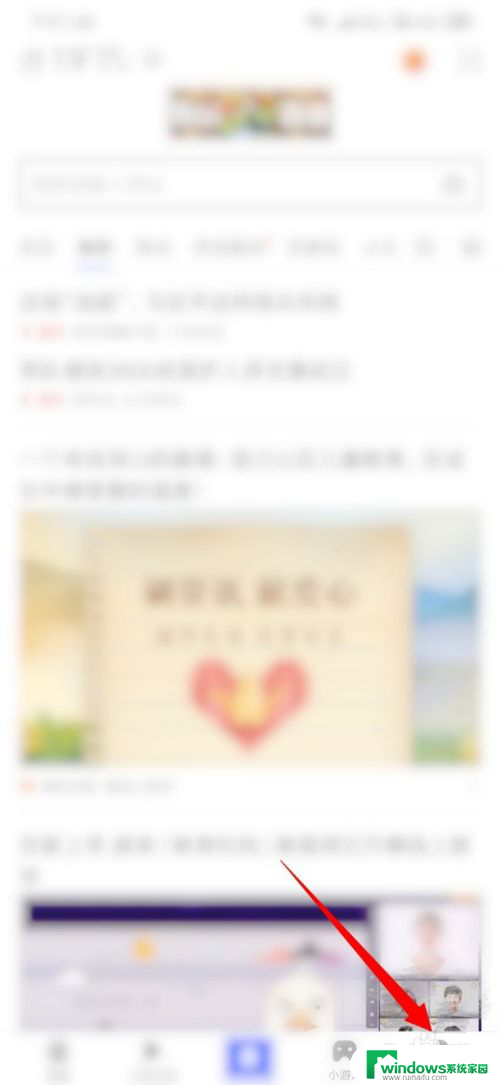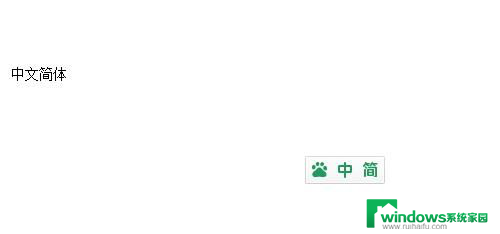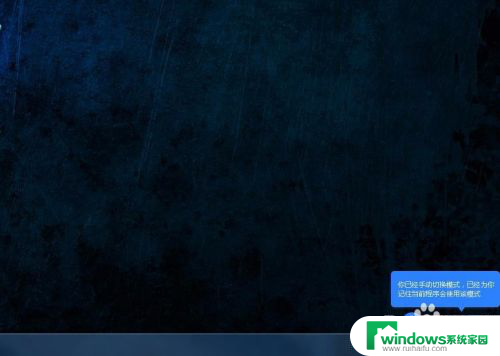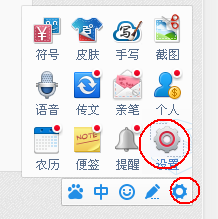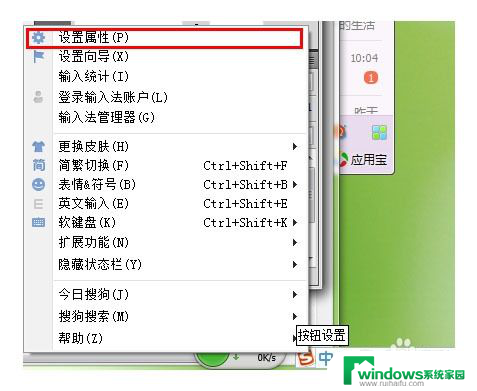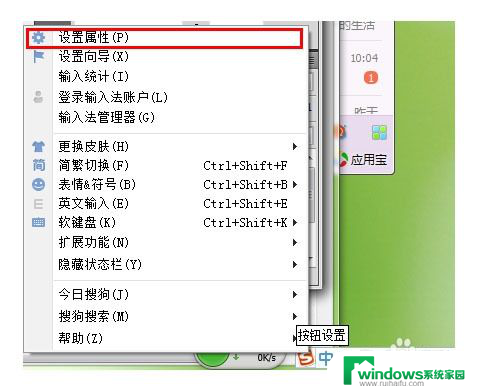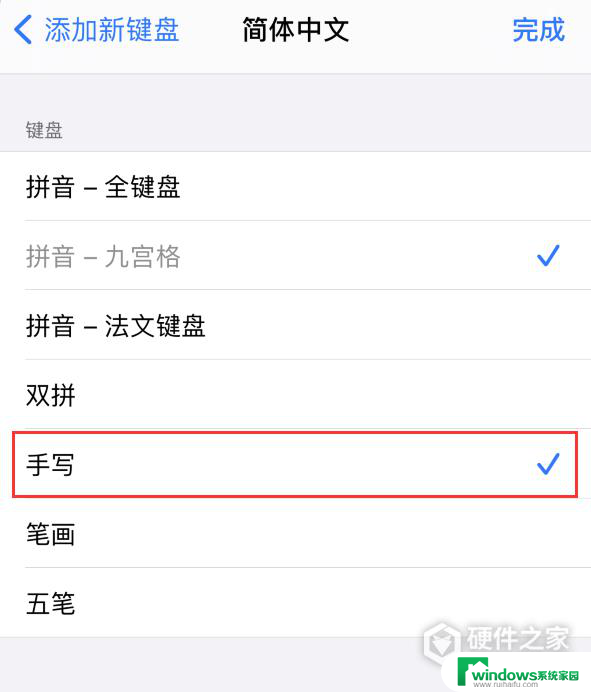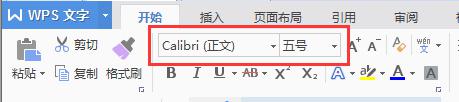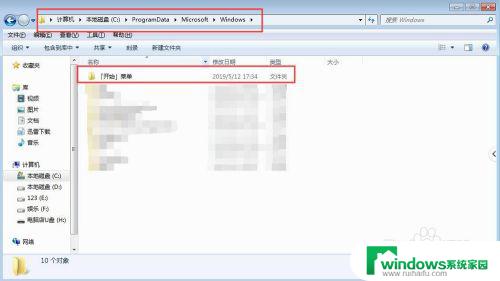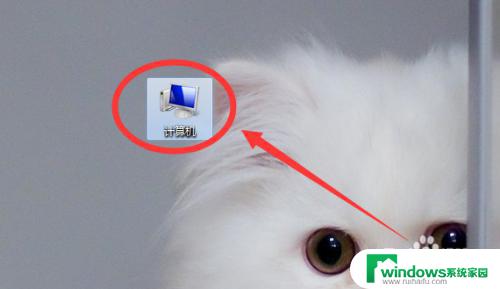百度输入法候选字体大小怎么设置 如何在百度输入法中调整候选字体大小
更新时间:2024-02-05 14:35:53作者:jiang
百度输入法是广大用户非常常用的一款输入法软件,它提供了丰富的功能和个性化设置选项,其中候选字体大小的调整是许多用户关注的一个问题。很多人希望能够根据自己的喜好和使用习惯,对候选字体的大小进行合适的调整,以便更加清晰地选择和查看候选字。如何在百度输入法中进行候选字体大小的设置呢?以下是一些简单的方法供大家参考。
操作方法:
1.进入百度输入法,点击右上角设置。
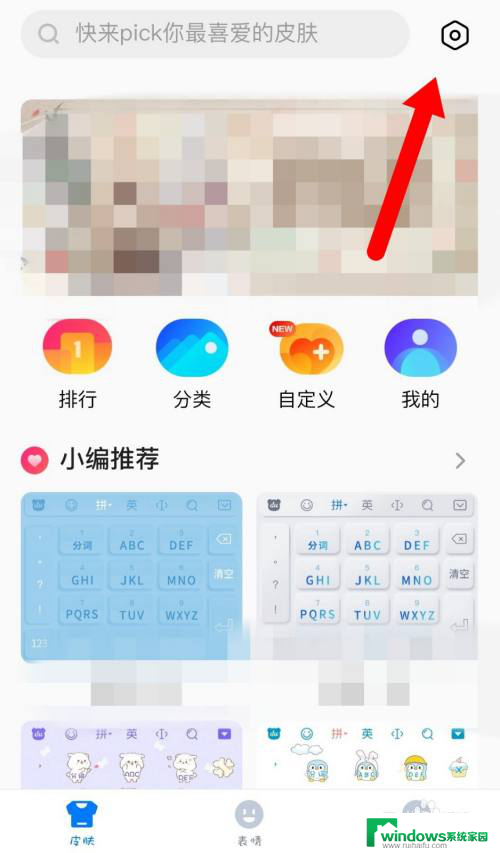
2.点击键盘界面设置。
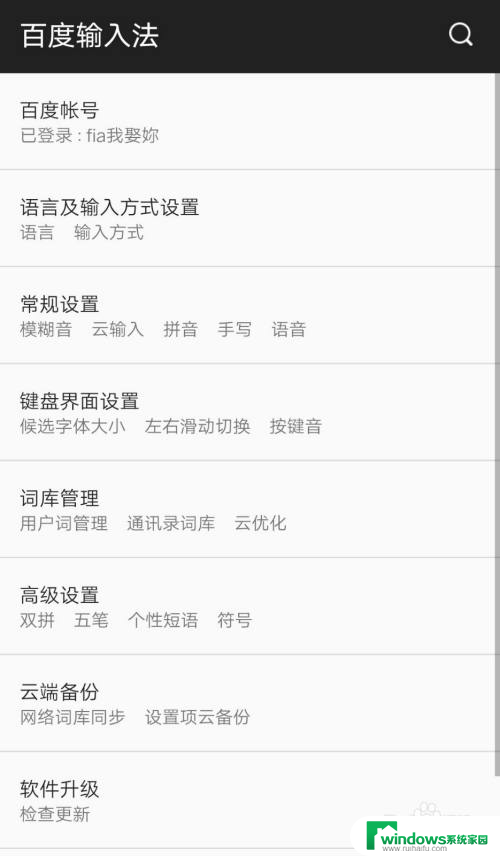
3.选择候选字体大小。
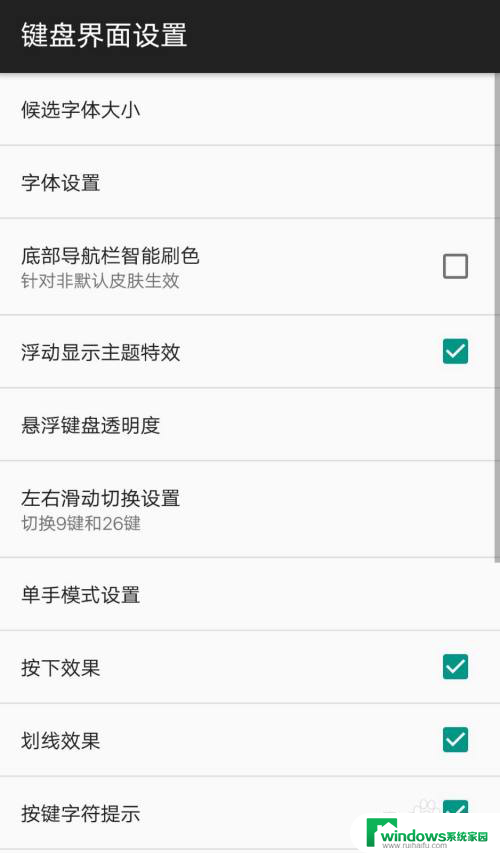
4.默认的字体大小可能不合适,拖动可以调整字体大小。
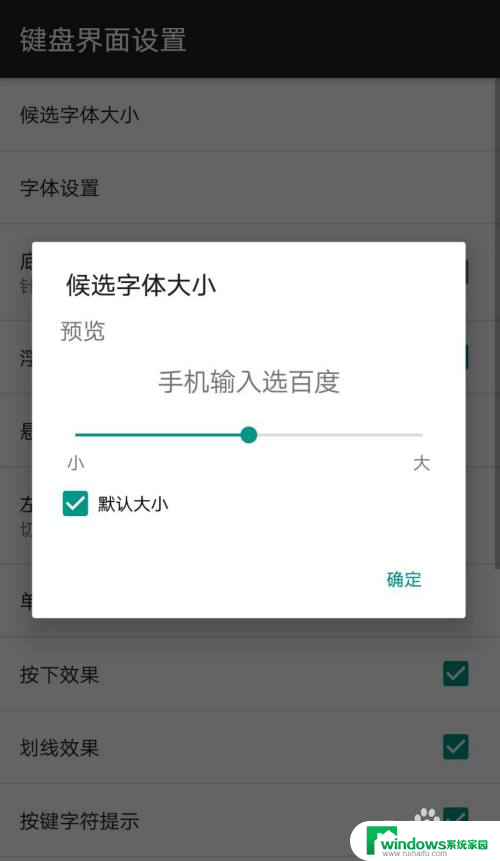
5.调整后,点击确定即可,不合适还可以接着调整!
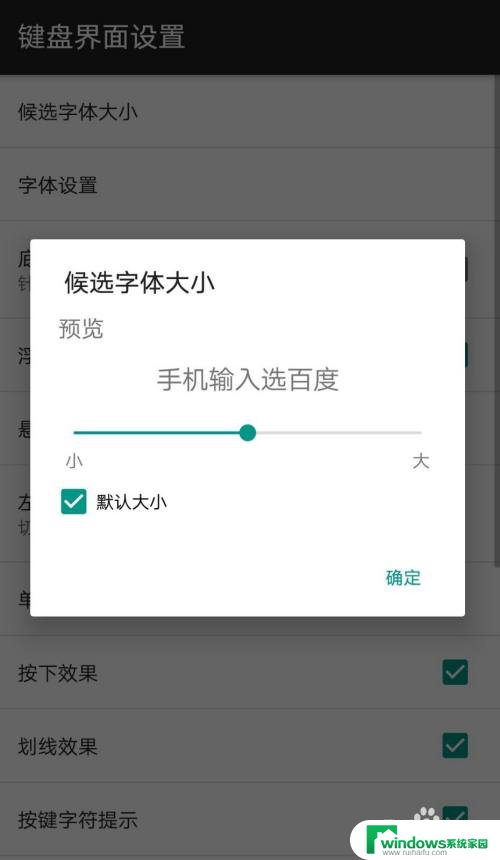
6.总结:
1、打开百度输入法------设置--------键盘界面设置。
2、点击候选字体大小--------调整即可。
以上就是设置百度输入法候选字体大小的全部内容,如果你遇到这个问题,可以尝试根据以上方法解决,希望对大家有所帮助。